Принтер Samsung ML-1665/XEV - инструкция пользователя по применению, эксплуатации и установке на русском языке. Мы надеемся, она поможет вам решить возникшие у вас вопросы при эксплуатации техники.
Если остались вопросы, задайте их в комментариях после инструкции.
"Загружаем инструкцию", означает, что нужно подождать пока файл загрузится и можно будет его читать онлайн. Некоторые инструкции очень большие и время их появления зависит от вашей скорости интернета.
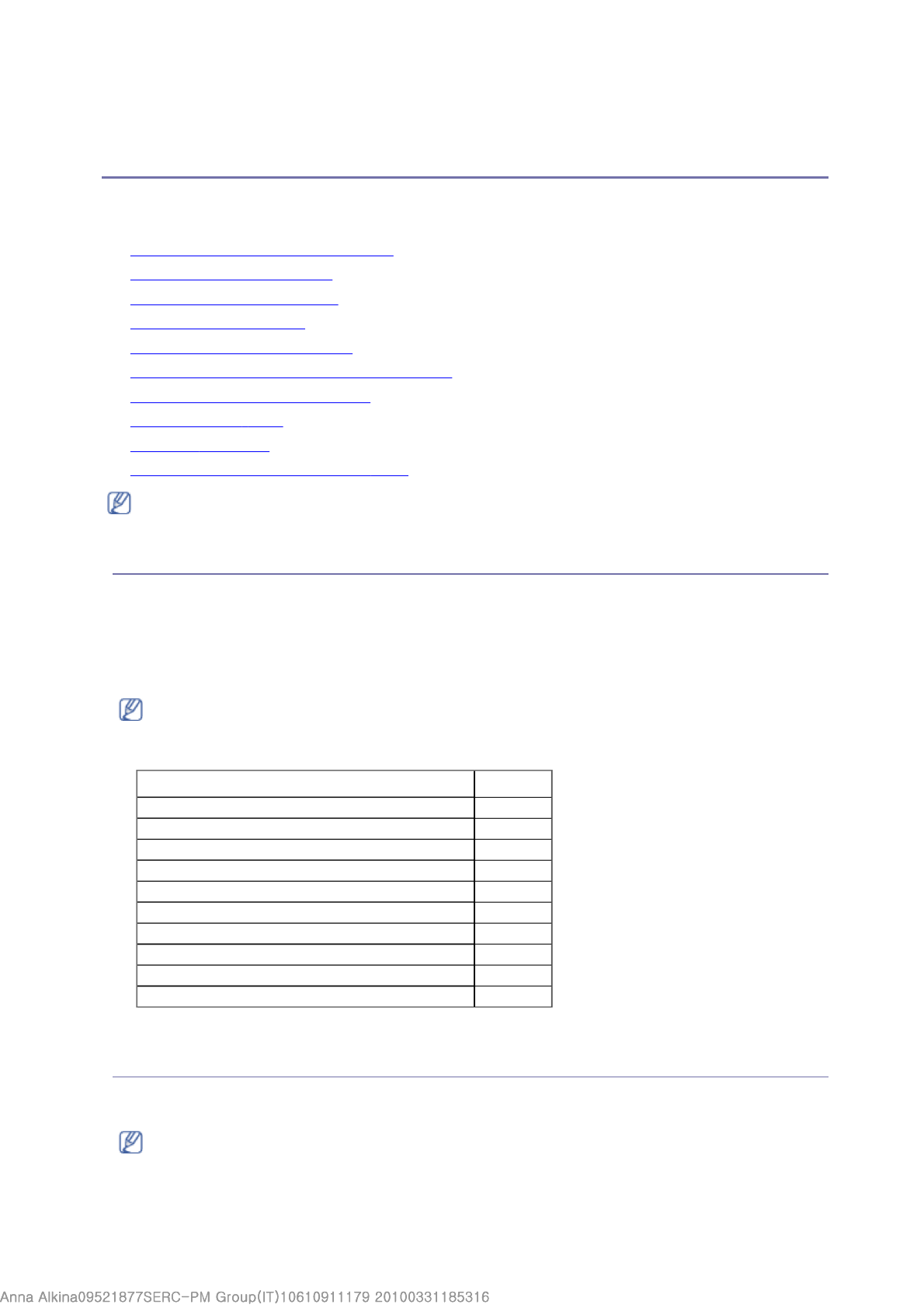
Печать
В данной главе описываются наиболее распространенные операции печати.
В главу входят указанные ниже разделы.
Характеристики драйвера принтера
Основные операции печати
Доступ к настройкам печати
Использование справки
Специальные функции печати
Изменение стандартных параметров печати
Выбор устройства по умолчанию
Печать в файл (PRN)
Печать в Macintosh
Печать в операционной системе Linux
Характеристики
Характеристики
Характеристики
Характеристики
драйвера
драйвера
драйвера
драйвера
принтера
принтера
принтера
принтера
Драйверы принтера поддерживают следующие стандартные функции:
выбор ориентации бумаги, размера, источника и типа материала для печати;
выбор количества копий.
Кроме того, поддерживается множество специальных функций печати. В приведенной ниже
таблице перечислены функции, поддерживаемые драйвером принтера.
Драйвер принтера
(●: поддерживаемые)
Основные
Основные
Основные
Основные
операции
операции
операции
операции
печати
печати
печати
печати
Устройство позволяет печатать из различных приложений в системах Windows, Macintosh или
Linux. Порядок действий при печати документа зависит от используемого приложения.
Операции, приведенные в данной главе, в основном предназначены для выполнения в
среде Windows XP.
Некоторые модели или операционные системы могут не поддерживать отдельные функции
из приведенной ниже таблицы.
Функция
Windows
Выбор качества печати
●
Печать плакатов
●
Печать нескольких страниц на одном листе
●
Печать брошюр (ручная подача)
●
Печать по размеру страницы
●
Уменьшение и увеличение размеров печати
●
Другой источник для первой страницы
●
Водяной знак
●
Наложение
●
Двусторонняя печать (в ручном режиме)
●
В зависимости от используемого устройства окно
Настройка печати
драйвера
устройства может отличаться от описанного в данном руководстве. Однако состав окна
Настройка печати
у них одинаковый. Проверьте совместимость установленной
операционной системы с устройством. Ознакомьтесь с разделом сведений о
Page 1 of 18
Печать
Содержание
- 2 Осторожно; Информация
- 5 Внимание
- 6 Отмена; руководстве
- 7 Samsung AnyWeb Print
- 8 Быстрая и высококачественная печать; Функции
- 10 В главу входят указанные ниже разделы.; Вид спереди; Введение
- 12 ручная подача
- 13 Включение устройства
- 14 Размещение; Приступая
- 15 USB; Windows
- 18 Macintosh
- 19 Linux
- 21 С компьютера; Базовая
- 23 Рекомендации по выбору материалов для печати; Размеры носителей, поддерживаемые в каждом режиме; Материалы
- 25 Лоток
- 26 Ручная подача в лоток; Советы по использованию метода ручной подачи
- 27 Конверты
- 28 Прозрачные пленки
- 30 Бумага для фирменных бланков и готовые формы
- 31 Драйвер принтера; Настройка печати; Печать
- 32 Отмена задания печати
- 34 Использование набора параметров
- 36 Печать на обеих сторонах листа (в ручном режиме)
- 37 Изменение масштаба документа; Масштабирование документа по размеру бумаги
- 38 Использование водяных знаков
- 39 Использование наложений
- 40 Выбор качества печати
- 42 Печать документа
- 43 Изменение настроек принтера; Layout
- 44 Orientation; Graphics; Печать нескольких страниц на одной стороне листа бумаги
- 45 Печать из приложений; Print
- 46 General
- 47 Печать файлов; LPR GUI; Настройка параметров принтера
- 49 Smart Panel; Описание программы Smart Panel; Инструменты
- 50 Изменение параметров программы Smart Panel; Unified Linux Driver Configurator; Запуск средства Unified Driver Configurator
- 52 Refresh; Classes
- 53 Ports configuration
- 55 Чистка устройства снаружи; Обслуживание
- 57 Инструкция по использованию; Приблизительный срок службы картриджа
- 58 Устранение
- 59 В лотке
- 60 Внутри принтера
- 62 Проблемы с электропитанием
- 65 Print As Image; Бумага
- 66 Проблемы качества печати; плотная бумага
- 70 Часто встречающиеся проблемы в операционной системе Mac OS; Release port; Port configuration
- 71 Расходные
- 74 В главу входят указанные ниже разделы; Технические
- 78 Глоссарий




































































































Принтер около года не использовался. Когда подключили, то ПК его не видит. Индикаторы не горят. Контрольная страница не печатается. При нажатии кнопки питания оба индикатора одновременно мигают. Подключили к другому ПК — все точно также. Пожалуйста, подскажите, что это может быть.